سكرين شوت من الكمبيوتر
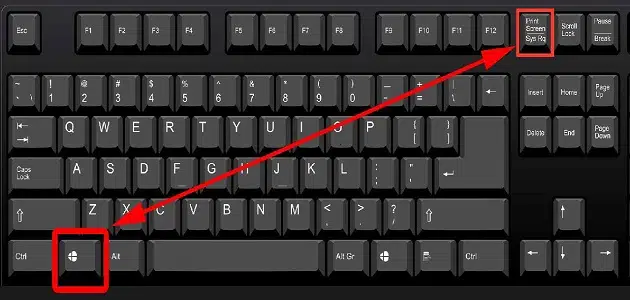
سكرين شوت من الكمبيوتر يستطيع أي مستخدم أن يلتقطها بشكل سهل أثناء استخدام جهاز الكمبيوتر الخاص به، فمن السهل التعامل مع الحواسيب التي تعمل بنظام الويندوز وأخذ لقطة لكامل الشاشة أو لجزء منها، ولمعرفة كيفية القيام بذلك عليكم متابعتنا عبر موقع mqall.org
سكرين شوت من الكمبيوتر
هناك الكثير من الطرق التي تتيح لك التقاط سكرين شوت لشاشة الكمبيوتر، ومن ضمن الطرق المميزة استخدام أداة القص المتوافرة على الجهاز كما يلي:
- تختص هذه الطريقة بالحاسوب الذي يعمل بنظام تشغيل ويندوز 10 أو ويندوز 7
- الأداة المستخدمة هي (Snipping Tool) التي توجد على جهاز الحاسوب.
- لابد من النقر على زر البدء (Start button) على الحاسوب.
- قم بإدخال أمر البحث (Snipping Tool) في مربع البحث الذي يظهر أمامك على شاشة الحاسوب.
- قم باختيار (Snipping Tool) من القائمة الظاهرة على الشاشة.
- انقر على خيار الوضع (Mode)، أو انقر على رمز السهم الذي يظهر بمحاذاة خيار (New)، وذلك سيكون موجود مع الإصدار القديم للأداة.
- حدد نوع السكرين شوت التي ترغب بأخذها للحاسوب.
- اختر جزء الشاشة الذي تريد التقاط سكرين شوت له على الحاسوب.
شاهد أيضًا: كيفية تصوير شاشة الكمبيوتر فيديو
مفتاح PrtScn لسكرين شوت الكمبيوتر
من ضمن الطرق المستخدمة في التقاط سكرين شوت لجهاز الكمبيوتر، طريقة لوحة المفاتيح، ومن ضمن المفاتيح التي تتيح ذلك مفتاح PrtScn وذلك بالطريقة التالية:
- استخدام ذلك المفتاح الذي يوجد على لوحة مفاتيح الكمبيوتر لالتقاط صورة للشاشة بشكل كامل.
- المميز أنه عندما يوجد أكثر من شاشة ترتبط بجهاز الحاسوب، فإنّ النقر على مفتاح (PrtScn) سيساعد المُستخدِم على التقاط سكرين شوت لكل الشاشات التي ترتبط بالحاسوب.
مفتاحا Alt + PrtScn لسكرين شوت الكمبيوتر
لوحة مفاتيح الحاسوب غنية بالمفاتيح التي تمكن المستخدم من التقاط سكرين شوت، وتلك الطريقة تعتمد على الخطوات التالية:
- يستطيع المستخدم الضغط على مفتاحي (Alt + PrtScn) بواسطة لوحة المفاتيح، من أجل التقاط سكرين شوت لنافذة نشِطة على شاشة الكمبيوتر.
- وعلى ذلك يوصى بالضغط على النافذة الراغب المُستخدِم أن يلتقط سكرين شوت لها، وذلك من أجل التأكد من أنّها النافذة المفعلة النشطة على الكمبيوتر.
مفتاحا Win + PrtScn لالتقاط سكرين شوت الكمبيوتر
ولأخذ أفضل سكرين شوت لجهاز الكمبيوتر يمكن اتباع تلك الطريقة التي تعتمد على الخطوات التالية:
- يستطيع المُستخدِم الذي يملك جهاز كمبيوتر يعمل بنظام تشغيل ويندوز 8 الضغط على مفتاحي (Win + PrtScn) من أجل التقاط سكرين شوت لشاشة الجهاز.
- والهام هنا أنّه يتمّ حفظ هذه الصورة تلقائيًا في المجلد الافتراضي الذي يحفظ الصور على ويندوز 8.
طريقة سكرين شوت لجهاز ماك
يستطيع المُستخدِم الذي يتعامل مع جهاز ماك التقاط سكرين شوت لشاشة جهاز الحاسوب بالطريقة التالية:
- النقر على مفاتيح (Command + Shift+3) في لوحة المفاتيح، لأخذ صورة لكامل الشاشة.
- سيتمّ هنا حفظ الصورة على سطح المكتب (Desktop) في ملف من نوع (TIFF).
- النقر على مفاتيح (Command + Shift+4) في لوحة المفاتيح، من أجل التقاط صورة لجُزء مُعين من شاشة الحاسوب، ثمّ القيام باختيار جزء الصورة الراغب المستخدم في النقاط سكرين شوت له.
اقرأ أيضًا: إزاي أعمل سكرين شوت من اللاب
برنامج Snagit لسكرين شوت الكمبيوتر
ذلك البرنامج من أفضل البرامج التي يرشحها المبرمجين للحصول على سكرين شوت من جهاز الحاسوب بالخطوات التالية:
- بداية ذلك البرنامج مناسب للعمل مع نظامي ماك وويندوز.
- يسمح ذلك البرنامج لالتقاط سكرين شوت لكامل شاشة الجهاز ولجزء منها كذلك.
- ينصح بتحميل ذلك البرنامج من الموقع الرسمي له.
- هذا البرنامج يسمح بالتقاط سكرين شوت مع السماح بتعديل الصورة الملتقطة بالشكل الذي يريده المستخدم.
برنامج iFun Screenshot لالتقاط سكرين شوت
من أفضل البرامج التي تستخدم لغرض التقاط سكرين شوت من جهاز الكمبيوتر، حيث أنه:
- برنامج سهل وبسيط الاستخدام.
- يعمل مع نظامي التشغيل ويندوز وماك.
- بعد القيام بتحميل البرنامج، سوف تظهر لك أيقونة البرنامج نفسه على شريط المهام، أو على شريط القوائم حسب النظام الذي يتم استخدامه.
- يتم النقر على أيقونة البرنامج، فتظهر لك خيارات متعددة.
- يتم النقر على زر (Capture) باللون الأزرق من أجل تصوير الشاشة.
- بواسطة المؤشر يتم تحديد أبعاد الصورة المراد التقاطها، إن كانت جزء فقط من الشاشة أو الشاشة كلها.
- بعد التقاط الصورة، سوف تظهر الصورة مع إمكانية إجراء التعديلات التي تريدها والإضافات المناسبة لك.
برنامج PicPick لسكرين شوت الكمبيوتر
ويعتبر ذلك البرنامج صديق لمعظم مستخدمي أجهزة الحواسيب، ويمكن أن يعمل ذلك البرنامج بالخطوات التالية:
- يتوافر هذا البرنامج للاستخدام من قبل نظام ويندوز ونظام ماك كذلك.
- من أجل استخدامه لتصوير شاشة الكمبيوتر يجب اتباع الخطوات ولابد من تحميله من الموقع الرسمي له.
- عند تحميل البرنامج، سوف تظهر أمامك أيقونة البرنامج فوق شريط المهام.
- عند النقر عليها سوف تظهر لك الخيارات المتاحة للمستخدم.
- لتصوير شاشة الكمبيوتر اضغط على خيار (Screen Capture)، مما يمكن المستخدم من خيارات أخرى لتصوير الشاشة.
- تتوافر خيارات مثل خيار تصوير جزء من فقط من الشاشة، والتقاط الشاشة كاملة، والتقاط نافذة معينة، وإعادة التقاط آخر شيء تم تصويره.
- بعد أخذ الصورة التي تناسبك، سوف تظهر لك على محرر البرنامج.
- يمكنك القيام بأي تعديلات أو إضافات مناسبة لك.
شاهد من هنا: كيفية أخذ سكرين شوت من الكمبيوتر ويندوز 7
وبذلك عرفنا كيفية التقاط سكرين شوت من الكمبيوتر، وبالطبع الطريقة سهلة لأنها في الغالب تعتمد على نظام الكمبيوتر الداخلي من لوحة مفاتيح وأدوات، وعامة هناك الكثير من التطبيقات مدفوعة الأجر التي يمكن أن تساعدك في القيام بذلك الإجراء.